DVD를 MPEG로 변환: DVD 파일을 MPEG로 원활하게 변환하는 방법
디지털화 추세가 확산되면서 DVD 디지털화는 이제 콘텐츠를 저장하고 시청하는 보편적인 수단이 되고 있습니다. 다양한 온라인 비디오 스트리밍 플랫폼의 등장으로 인해 물리적 매체를 이용한 시청은 점차 줄어들고 있습니다. DVD를 디지털화해야 할 필요성을 느끼신다면, 계속 읽어보세요!
이 기사에서는 쉽게 방법을 알아보세요 DVD 파일을 MPEG로 변환는 호환성과 효율적인 압축으로 널리 지원되는 비디오 형식입니다. DVD 파일을 변환하여 기기와 호환되는 형식으로 시청할 준비가 되셨나요? 시작해 볼까요!

1부. MPEG란 무엇인가
MPEG는 Moving Picture Experts Group의 약자로, MPEG-1 또는 MPEG-2 파일 압축 방식을 사용합니다. MPEG 파일은 다른 비디오 형식보다 스트리밍 및 다운로드 속도가 빠르기 때문에 온라인 배포에 널리 사용됩니다. MPEG-1과 MPEG-2에는 몇 가지 차이점이 있습니다. 각 형식에 대한 자세한 내용은 아래를 참조하세요.
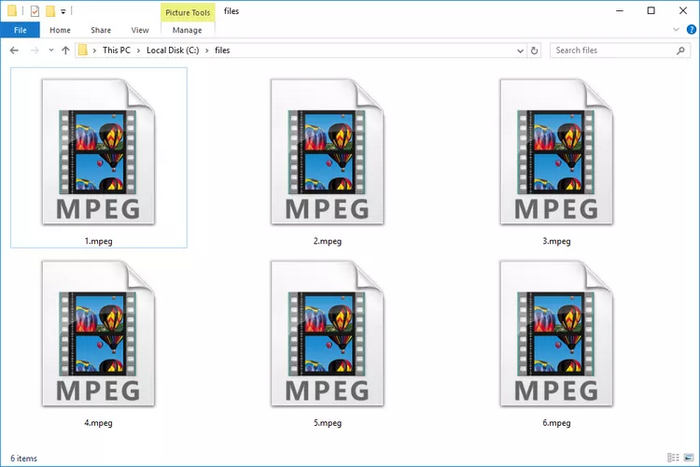
MPEG-1은 낮은 비트레이트로 프로그레시브 비디오와 오디오를 인코딩하고 VHS 품질의 원시 비디오와 CD 오디오를 초당 1.5메가비트까지 압축하도록 설계되었습니다. 또한 최대 352x240 해상도의 비디오를 초당 30프레임으로 처리할 수 있습니다. MPEG-1의 유일한 단점은 MPEG-2에 비해 품질이 제한적이라는 것입니다.
반면 MPEG-2는 MPEG-1의 향상된 버전입니다. 이 코덱 또는 압축은 비디오와 오디오를 압축하여 더 높은 화질의 비디오를 제공하도록 설계되었습니다. 또한, MPEG-1과 비교하여 720x480 및 1920x1080과 같은 더 높은 해상도를 처리할 수 있습니다. 마지막으로, 다중 채널 오디오 및 고급 압축 기술을 통해 더 높은 비트레이트에서 더 나은 비디오 화질을 보장합니다.
팁: 자세한 내용을 보려면 여기를 클릭하세요 DVD 해상도 관심이 있다면요.
2부. DVD 파일을 MPEG로 변환
DVD 파일을 MPEG로 변환하려면 파일 형식을 변환할 뿐만 아니라 품질 유지, 빠른 처리 속도, 다양한 장치와의 호환성을 보장하는 도구가 중요합니다. FVC는 DVD를 MPEG로 변환하는 솔루션을 찾고 있다면 AnyMP4 DVD Ripper를 최적의 도구로 선택했습니다. 이 도구는 거의 1,000개 이상의 출력 형식과 장치를 지원하므로 DVD 리핑이 가능한 변환 도구를 찾는 사용자에게 필수적입니다. 또한, 이 도구의 변환 과정은 매우 간단하고 직관적인 인터페이스 덕분에 복잡한 인터페이스를 사용할 필요가 없습니다. 마지막으로, 하드웨어 가속 기능이 통합되어 고화질 비디오도 빠르게 처리할 수 있습니다.
주요 특징:
• DVD를 PC, Mac, iOS/Android 기기에서 재생할 수 있도록 디지털 비디오로 변환합니다.
• MPEG, MP4, MKV, MOV, FLV, AVI, MP3, AAC, GIF, iPhone, Samsung, Apple TV 등 1000개 이상의 포맷과 장치를 지원합니다.
• 고급 인코딩 기술을 사용하여 변환된 비디오 품질을 향상시킵니다.
• 여러 개의 DVD를 한 번에 변환하는 일괄 변환을 처리할 수 있습니다.
• 트리밍, 자르기, 워터마크, 효과 등 비디오 편집 기능이 내장되어 있습니다.
• 인코더, 샘플 속도, 채널, 비트 전송률과 같은 사용자 정의 가능한 출력 설정.
• 사용자 인터페이스가 매우 간단합니다.
AnyMP4 DVD 리퍼를 사용하여 DVD 파일을 MPEG로 변환하는 방법:
1 단계. 먼저, 컴퓨터에 FVC가 선택한 AnyMP4 DVD 리퍼를 다운로드하여 설치하세요.
무료 다운로드Windows 7 이상안전한 다운로드
무료 다운로드MacOS 10.7 이상안전한 다운로드
노트 : DVD를 컴퓨터의 DVD 드라이브에 넣었는지 확인하세요.
2 단계. 이제 소프트웨어를 실행하고 시작하기 영역을 클릭하여 디스크를 로드하세요.
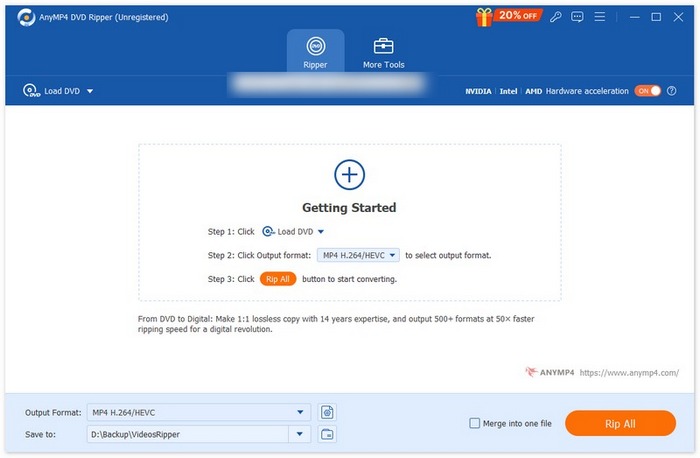
3 단계. 그런 다음 아래의 출력 형식을 클릭하고 MPEG를 선택하세요. 완료되면 "모두 복사" 버튼을 클릭하여 DVD 복사를 시작하세요.
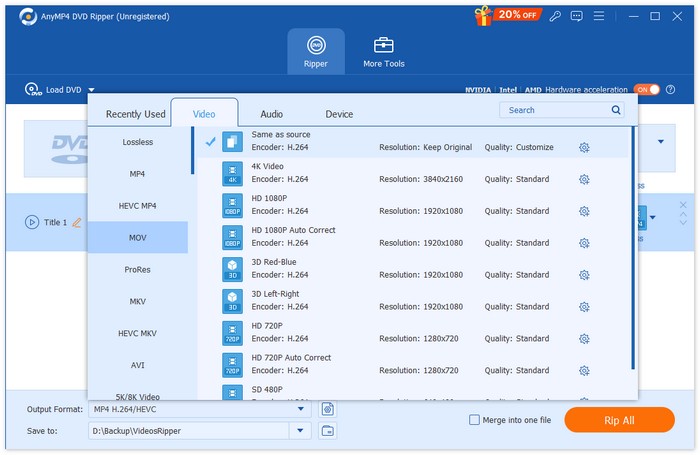
실제로 FVC가 선택한 AnyMP4 DVD 리퍼는 사용자가 DVD를 MPEG로 쉽게 변환할 수 있도록 지원할 뿐만 아니라, 변환된 DVD 파일의 화질을 그대로 유지합니다. 더욱이, 고품질 결과를 제공하는 데 도움이 되는 첨단 기술이 탑재되어 있습니다.
3부. DVD를 MPEG로 변환하는 팁
DVD 변환, 특히 MPEG 형식으로 변환할 때 고려해야 할 사항이 있습니다. 따라서 DVD를 MPEG로 변환한 후 최상의 MPEG 비디오 파일을 얻으려면 다음 사항을 고려해야 합니다.
팁 1. 올바른 종횡비, 비트 전송률, 프레임 속도 및 기타 매개변수를 설정하세요.
사람들이 종종 간과하거나 과소평가하는 설정이 있습니다. 예를 들어, 비디오의 종횡비, 프레임 속도 및 기타 비디오 매개변수는 매우 중요한 역할을 합니다. 이러한 설정을 올바르게 설정하면 기기에서 원활하게 재생될 수 있습니다. 예를 들어, 와이드스크린 TV용 MPEG 비디오 파일은 설정을 조정하지 않으면 컴퓨터에서 제대로 표시되지 않을 수 있습니다.
팁 2. 올바른 MPEG 코덱을 선택하세요.
품질, 압축 효율, 그리고 사용 목적에 따라 달라집니다. 예를 들어, MPEG-1은 VCD와 저해상도 비디오에 적합합니다. 반면, MPEG-2는 고해상도가 필요한 DVD와 디지털 TV에 일반적으로 사용됩니다. 사용 중인 미디어 플레이어나 기기를 지원하는 코덱을 선택하세요.
팁 3. 신뢰할 수 있는 비디오 변환기 사용
DVD를 MPEG로 변환하려면 당연히 좋은 비디오 변환 도구가 필요합니다. FVC가 추천하는 Video Converter Ultimate와 같은 도구를 사용하면 됩니다. 이 도구는 사용하기 매우 쉽고 다양한 MPEG 코덱을 포함하여 거의 1,000개 이상의 출력 형식을 처리할 수 있습니다.
팁: 자세한 내용을 보려면 여기를 클릭하세요 MP4에서 MPEG로 관심이 있다면요.
4부. DVD를 MPEG로 변환하는 것에 대한 FAQ
DVD를 MPEG로 변환하는 데 가장 좋은 코덱은 무엇입니까?
DVD를 MPEG로 변환할 때는 적절한 코덱을 선택하는 것이 필수적이지만, 변환된 MPEG 파일을 재생할 장치에 따라 달라집니다. 어떤 코덱을 선택해야 할지 아직 고민 중이시라면, MPEG-1은 최대 352x240 해상도의 비디오를 초당 30프레임으로 시청할 수 있는 사용자에게 적합합니다. 또한, 낮은 비트레이트로 프로그레시브 비디오 및 오디오를 인코딩하고 VHS 화질의 원본 비디오를 압축하는 데 이상적입니다. 반면, MPEG-2는 고화질 비디오를 선호하는 사용자에게 적합합니다. 기본적으로 720x480 및 1920x1080과 같은 고해상도를 처리할 수 있습니다.
DVD를 MPEG로 변환하면 비디오 품질에 영향을 미치나요?
하지만 상황에 따라 다르겠지만, 적절한 변환 도구와 설정을 사용하면 변환된 MPEG 파일의 품질이 크게 달라질 수 있습니다. FVC Video Converter Ultimate와 같은 신뢰할 수 있는 도구는 고급 인코딩 기술을 사용하고 DVD를 MPEG로 변환할 때 비트레이트, 해상도 및 코덱을 조정할 수 있도록 하여 원본 품질을 유지합니다.
DVD를 MPEG로 변환하는 데 얼마나 걸리나요?
변환 시간은 DVD 크기, 컴퓨터 하드웨어, 그리고 변환기의 성능에 따라 달라집니다. FVC Video Converter Ultimate와 같이 GPU 가속 기능을 갖춘 고속 변환기를 사용하면 이러한 문제를 해결하는 데 도움이 될 수 있습니다.
결론
결론적으로, MPEG 형식이 무엇인지 아는 것은 DVD를 변환할 때 어떤 형식이나 코덱을 선택해야 하는지 이해하는 데 중요한 역할을 합니다. MPEG는 다재다능한 형식이지만, 사용자는 사용 또는 재생 위치에 따라 형식이 달라진다는 점을 이해해야 합니다. 이제 MPEG 형식을 사용하는 방법을 알았으니 DVD 파일을 MPEG로 변환 FVC가 선택한 Video Converter Ultimate의 도움으로 DVD를 쉽게 디지털화하고 호환되는 모든 기기에서 좋아하는 콘텐츠를 즐길 수 있습니다.



 비디오 컨버터 궁극
비디오 컨버터 궁극 스크린 레코더
스크린 레코더


